iPhoneのカメラのとても便利なテキスト認識機能を使用してみました
iPhone のカメラにはテキスト認識機能があります
iPhone13では、カメラのカメラフレーム内に表示されるテキストをコピーおよび共有したり、調べたり、翻訳したりすることができます
また、カメラでは、フレーム内に表示されるテキストに基づいて、電話番号に簡単に電話をかける、Webサイトを閲覧する、通貨を換算するなどのクイックアクションを実行できます
準備
iPhone13のテキスト認識機能を働かせるにはあらかじめ設定が必要です
左図
設定をタップします
右図
画面の下の方にあるカメラを探します
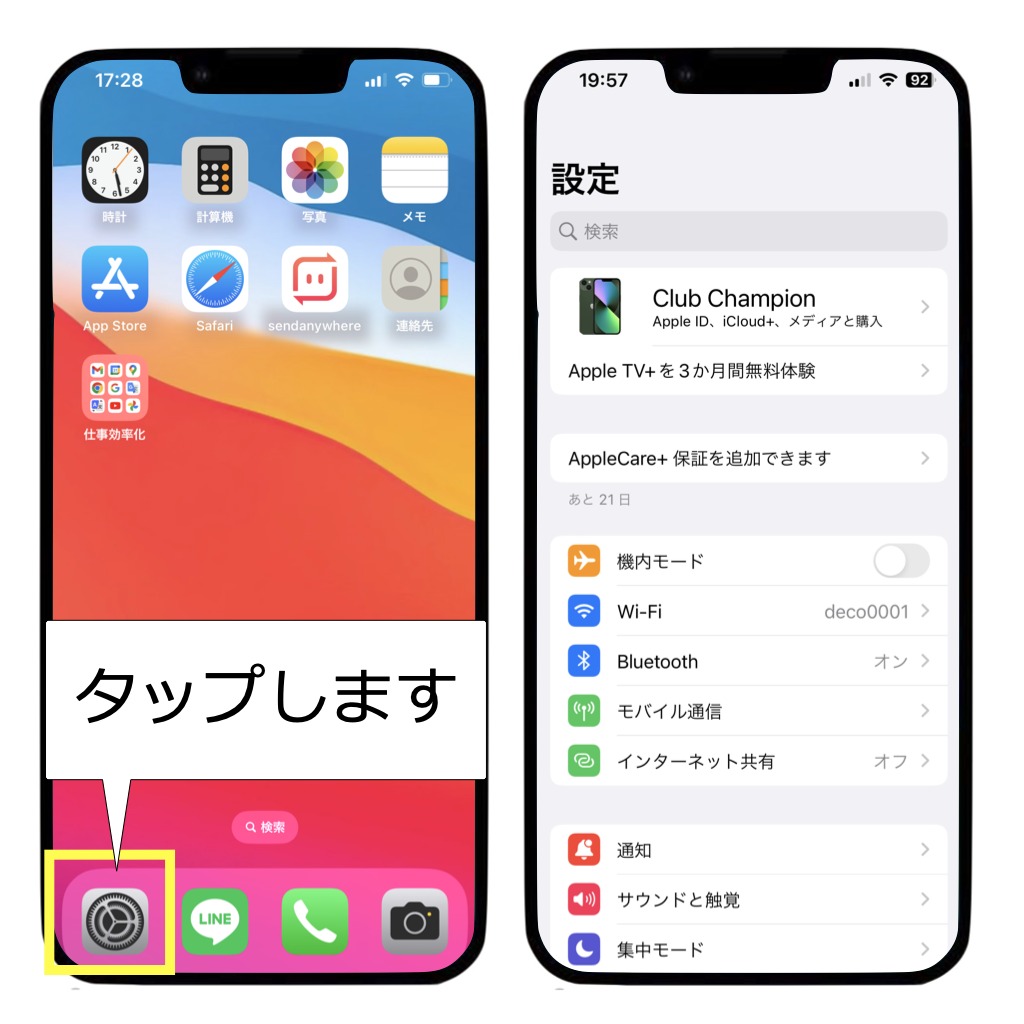
NEXT
左図
カメラをタップします
右図
検出されたテキストを表示をONにします
これで準備は完了です
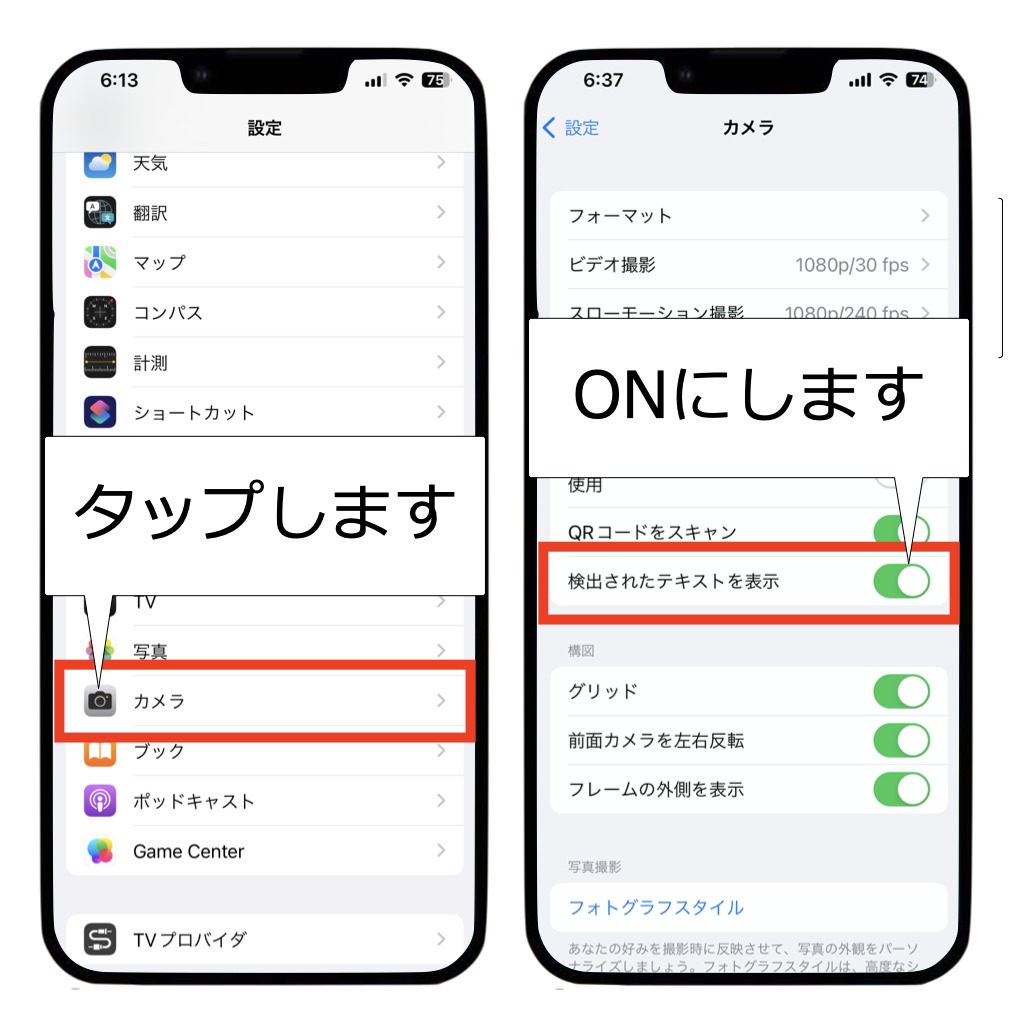
テキスト認識をする
事例1
カメラアプリを起動します
ここでは鮭茶漬けの包装紙の裏表示を対象にテキスト認識してみます

NEXT
左図
包装紙の裏表示にカメラを向けます
見えにくいですが、読み取り対象に薄い黄色の枠線が出てきます
右下のテキストアイコンをタップします
右図
画像として撮影されました
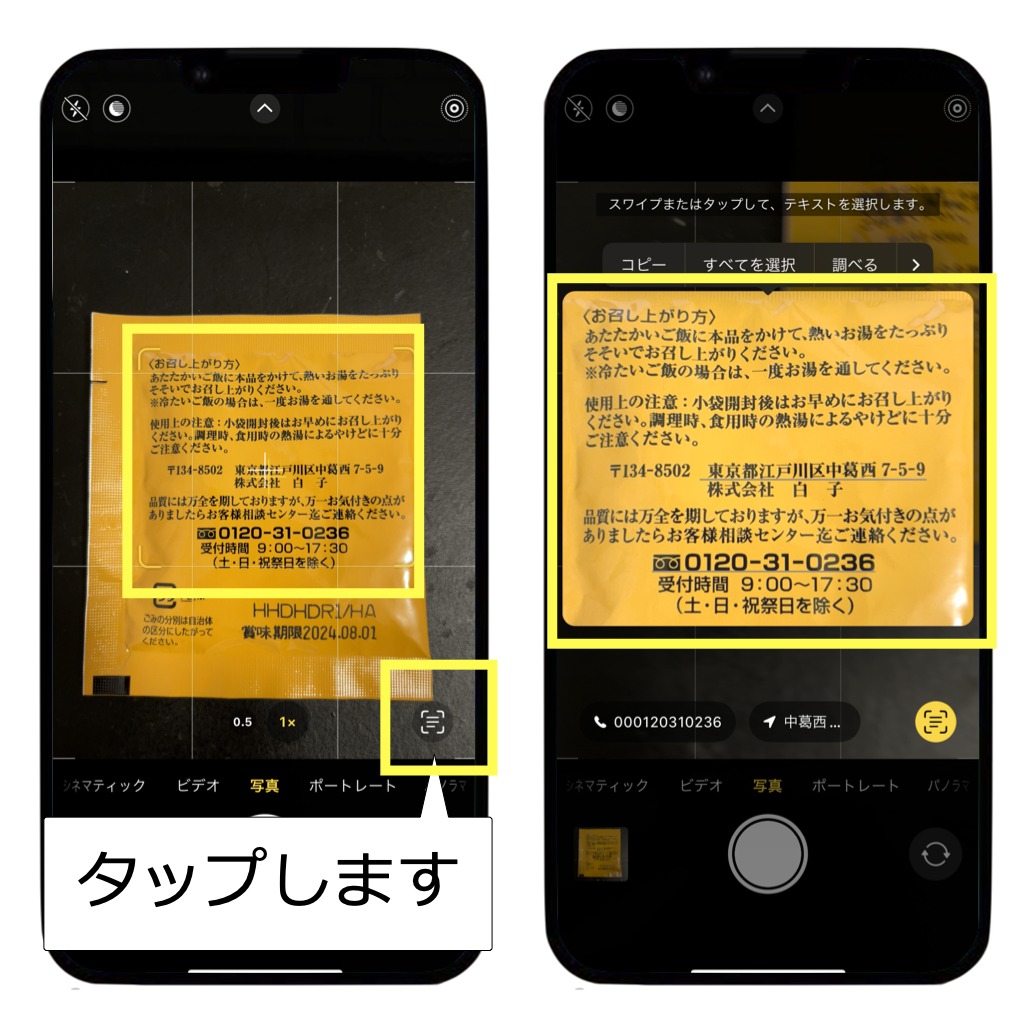
NEXT
左図
画像の上にあるコピーをタップします
テキスト認識してテキストがコピーされます
右図
メモアプリに貼り付けました
ほぼ正確にテキストとして認識されています
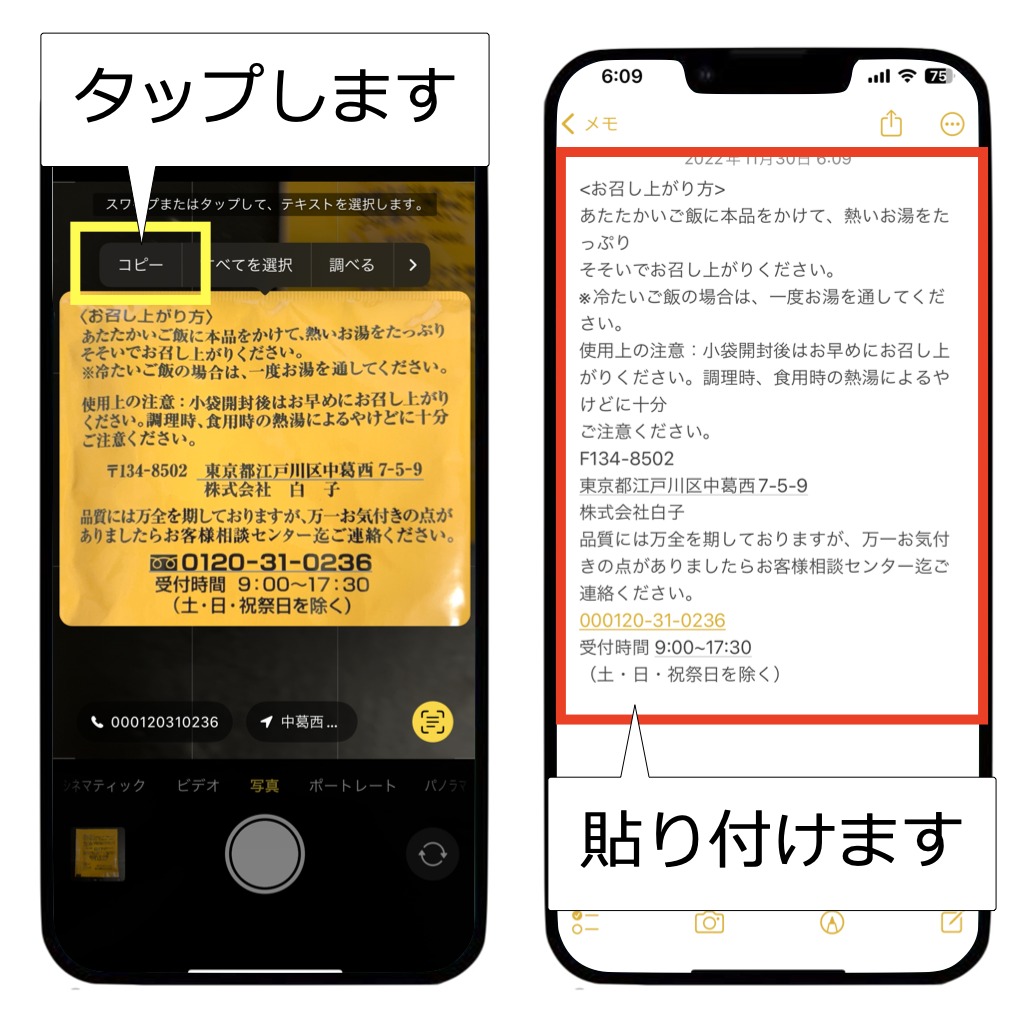
NEXT
一箇所だけ読み取りミスがありました
0120で始まるフリーコールの電話番号が00012になっています
↓フリーコールのロゴマークを00と誤認識したようです

これを00だと誤認識しています
これは愛嬌ですね

NEXT
電話番号も読み取っています
タップして電話をかけてみます
正しければかかるはずです
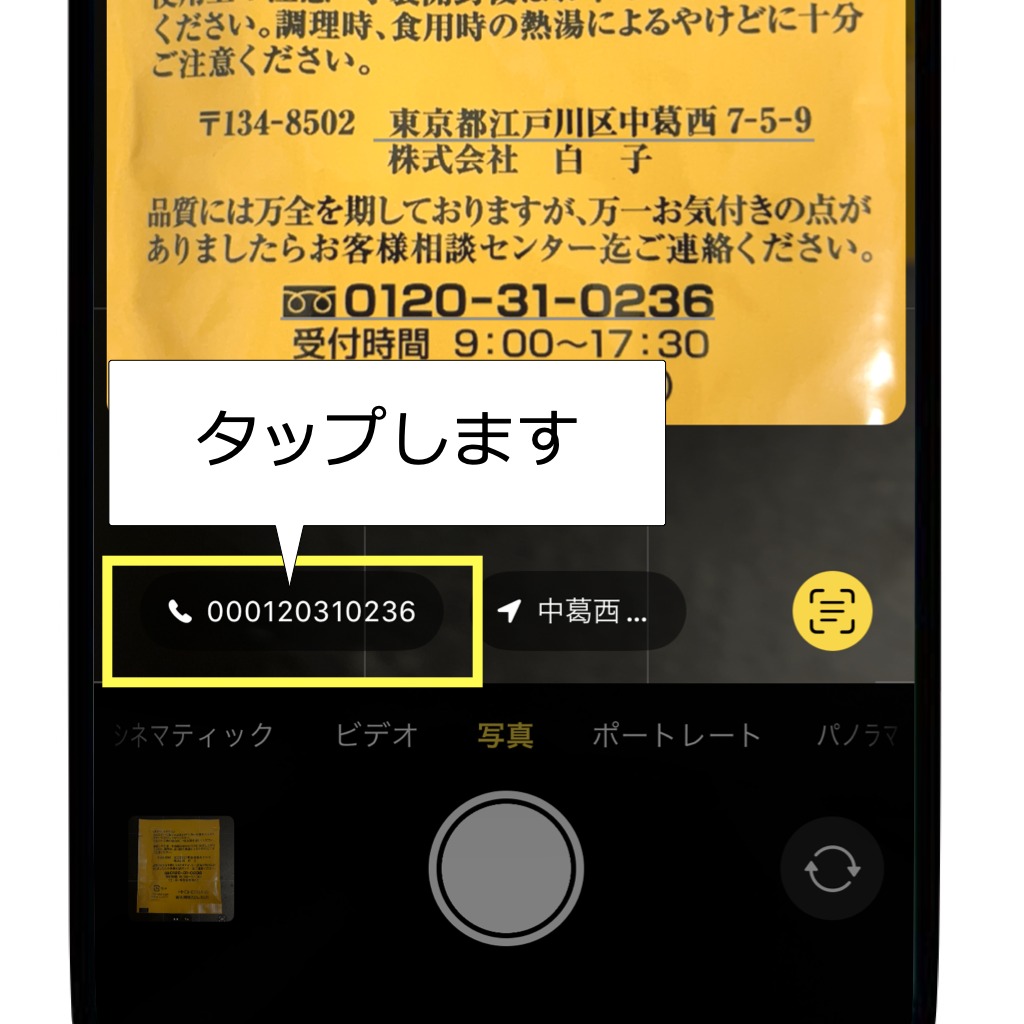
NEXT
誤認識した電話番号なので当然かかりませんでした
正しければダイヤル入力無しでダイレクトに電話が繋がります

事例2
次は携帯の説明書を対象にします
写真の赤枠の部分を対象にテキスト認識してみます
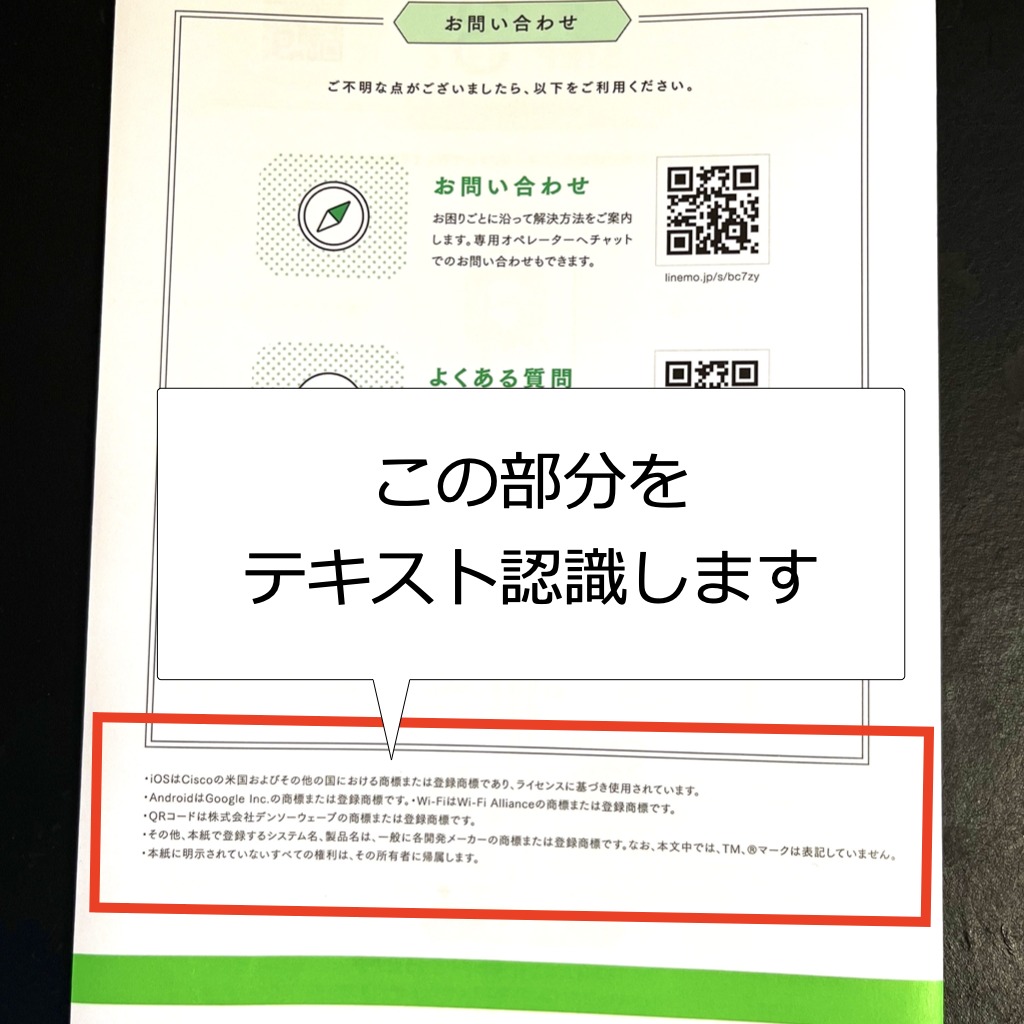
NEXT
左図
説明書にカメラを向けます
見えにくいですが、読み取り対象に薄い黄色の枠線が出てきます
右下のテキストアイコンをタップします
右図
画像として撮影されました
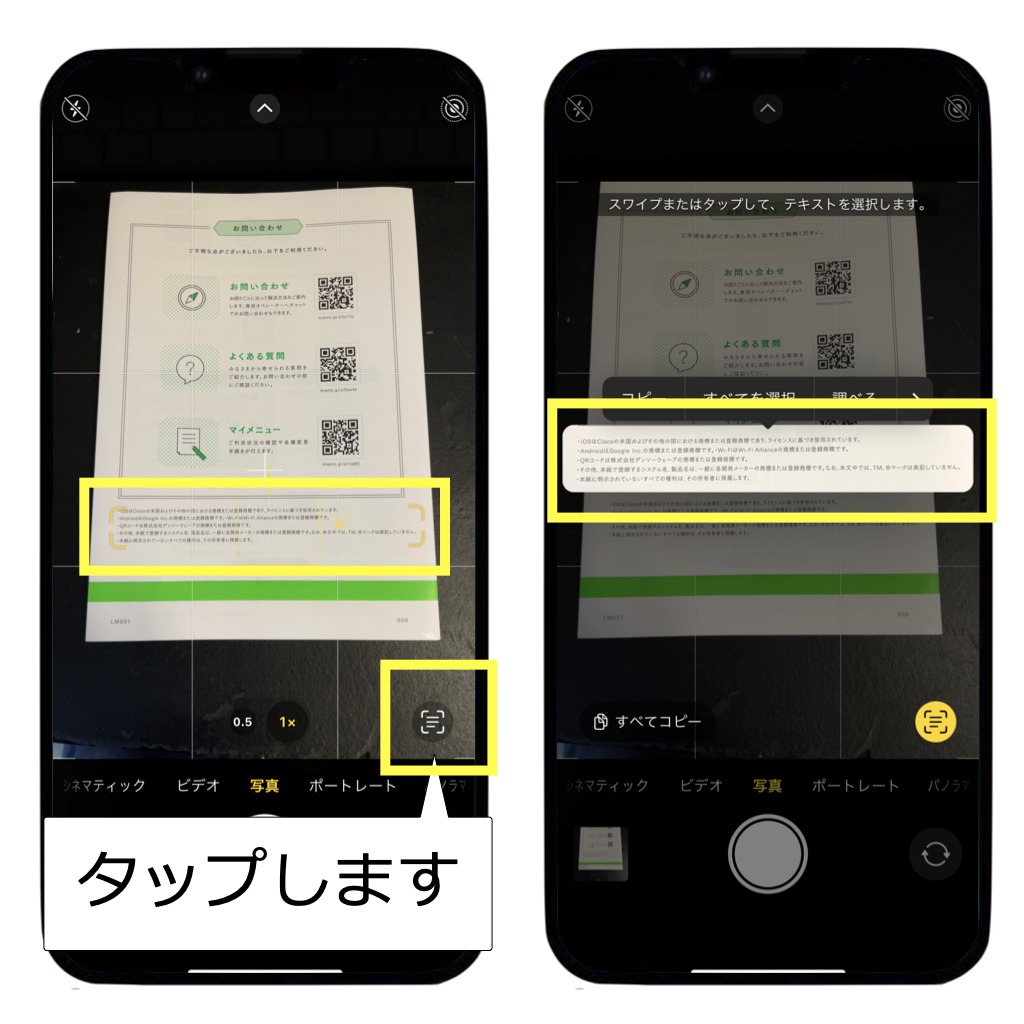
NEXT
左図
画像の上にあるコピーをタップします
テキスト認識してテキストがコピーされます
右図
メモアプリに貼り付けました
ほぼ正確にテキストとして認識されています
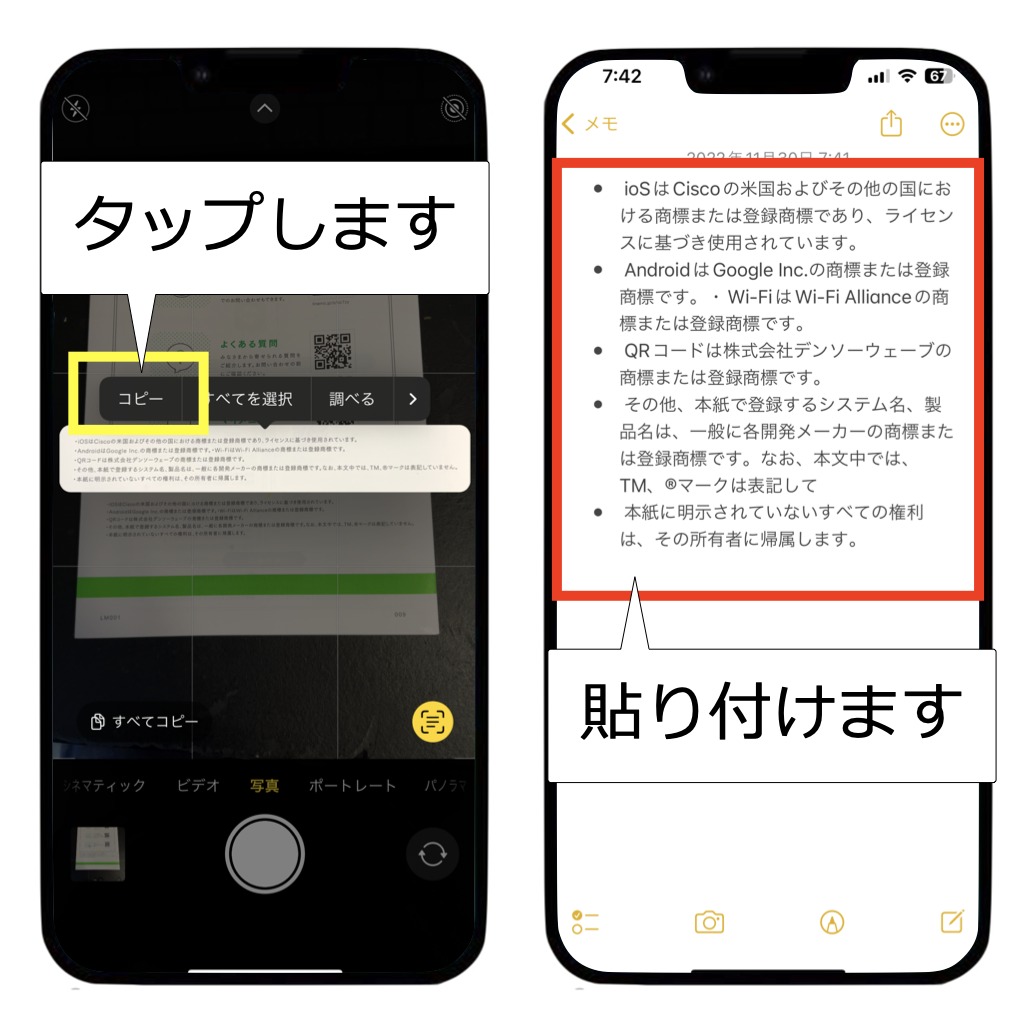
NEXT
説明書のiOSの部分をioSと読み取っています
それ以外は完璧に読み取っています
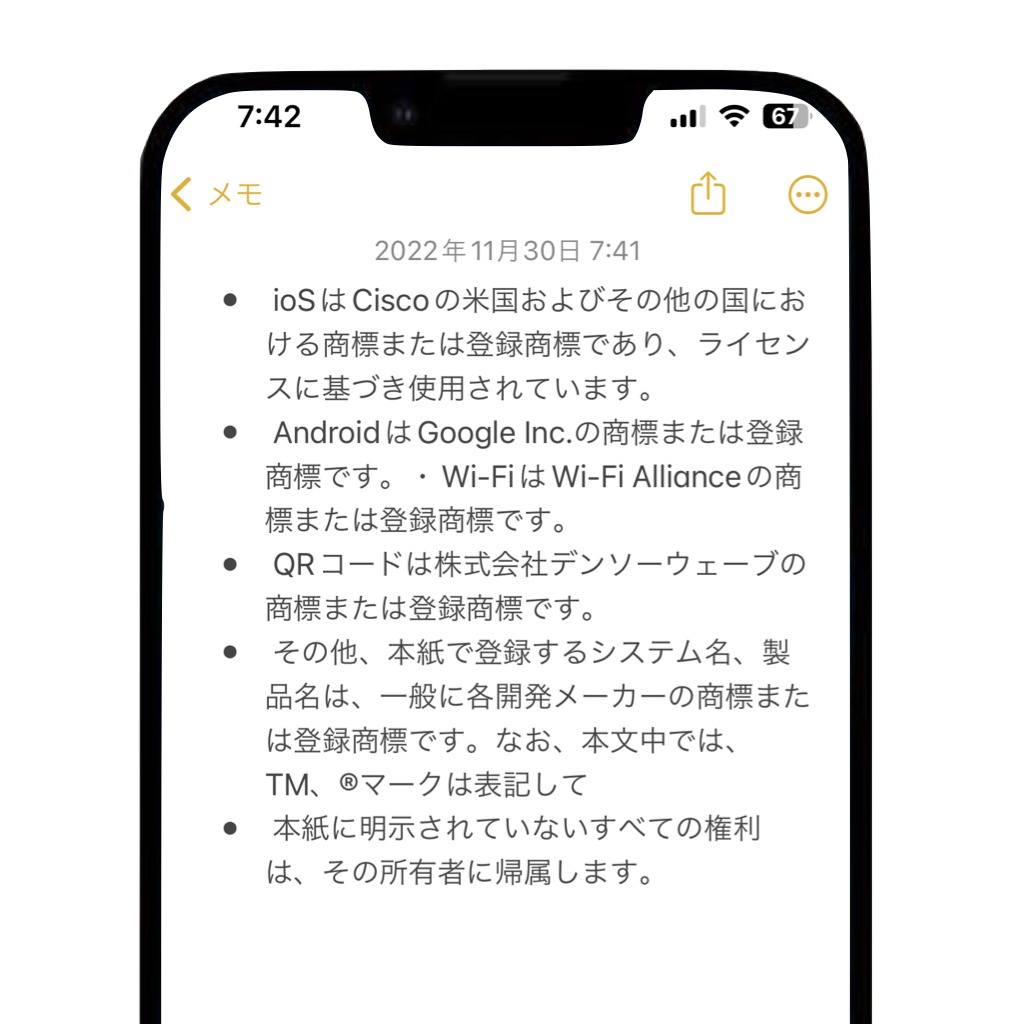
まとめ
iPhoneのテキスト認識機能は極めて優秀だということがわかりました
しかもとても便利な機能だということもわかりました
従来は、書類のテキストは読み取ってキーボード入力が必要でした
それが写真撮影するだけで読み取って(テキスト認識)入力(コピー&ペースト)までしてくれます
メチャクチャ便利な機能です
いろいろな場面で活躍してくれそうです
ありがたい機能です


